Come stampare da un tablet Samsung
Cosa sapere
- Scarica/installa un plugin sul tuo tablet Samsung: vai su Connessioni > Altre impostazioni di connessione > Stampa > Scarica il plugin.
- Seleziona il plug-in della stampante, fai clic su Installare. Quindi, trova il contenuto che desideri stampare e seleziona Stampa o Condividere; seleziona la tua stampante e fai clic su Stampa.
- Per altri tablet Android, collega il tuo tablet Android a una stampante utilizzando un app.
Questo articolo spiega come stampare dal tuo Tablet Samsung, incluso come collegare il tablet alla stampante.
Come si collega un tablet Samsung a una stampante?
Come qualsiasi computer desktop o laptop, è possibile stampare contenuti direttamente da un tablet, mettendo su carta documenti, immagini e altri contenuti. Poiché la maggior parte dei tablet Samsung non è cablata, ovvero si sincronizza in modalità wireless con una rete e altri dispositivi, non è possibile collegarli direttamente a una stampante. Per questo motivo, dovrai utilizzare una stampante connesso alla tua rete locale
Prima di poter stampare qualsiasi cosa, dovrai configurare il plug-in appropriato sul tuo tablet Samsung. Ecco come:
-
Dalla schermata principale, scorri verso il basso per aprire la barra rapida e tocca Impostazioni (icona a forma di ingranaggio).
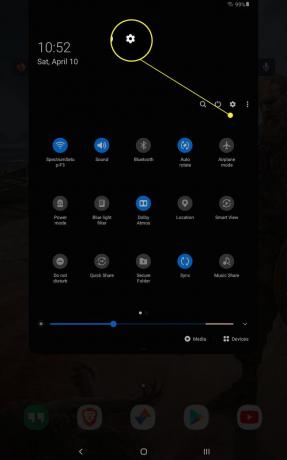
-
Navigare verso Connessioni > Altre impostazioni di connessione e tocca Stampa opzione.

-
Sotto la sezione Servizi di stampa, scegli Scarica il plugin.
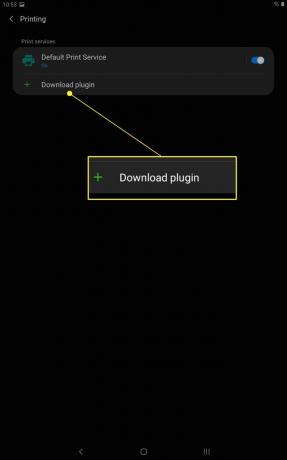
-
Si aprirà il Google Play Store, dove vedrai un elenco di plug-in per stampanti disponibili. Scegli quello che corrisponde al marchio della tua stampante, come HP, Lexmark, Canon, Brother, ecc. In questo esempio, utilizzeremo il plugin HP.

-
Nella pagina successiva, tocca Installare, proprio come faresti per scaricare e installare un'app Android.

Attendi che finisca, quindi tocca il pulsante Indietro finché non vedi il Stampa menu di nuovo.
-
Ora dovresti vedere il nuovo plug-in della stampante che hai installato; assicurati che sia attivato (blu).

Come stampare da un tablet Samsung
Dopo aver installato il plug-in dei servizi di stampa, il processo di stampa è semplice. Con l'app o il browser aperti sul contenuto che desideri stampare, procedi nel seguente modo:
Clicca il Impostazioni o Più opzioni pulsante per l'app/browser (tre punti verticali).
-
O seleziona il Condividere opzione dal menu (se presente) o tocca il Condividere pulsante.

Nota:
Potresti anche Stampa opzione nel menu delle impostazioni o nascosto in un altro sottomenu. In Google Documenti, ad esempio, Stampa è annidato sotto il Condividi ed esporta opzione nel menu delle impostazioni.
Seleziona la stampante o il plug-in della stampante.
-
Il sistema preparerà il contenuto creando una versione stampabile, che di solito richiede pochi secondi. Quindi, vedrai il Opzioni di stampa pagina.

Qui hai la possibilità di salvare il contenuto come documento PDF o selezionare una stampante dall'elenco dei dispositivi disponibili. Nel menu a discesa in alto, assicurati di scegliere Tutte le stampanti per aprire il menu Selezione stampante.
Arriverai alla pagina Samsung Printer Select, dove potrai scegliere la stampante che desideri utilizzare. Seleziona la tua stampante dopo che l'elenco è stato compilato.
Tocca il giallo Stampa pulsante (con una freccia in basso) per inviare il lavoro alla stampante designata.
Non tutte le app ti permetteranno di stampare. Alcuni browser, come Firefox, non includono nemmeno l'opzione. Una soluzione alternativa consiste nel creare un documento PDF (usando il Salva come PDF funzione), scaricare il PDF sul tablet, quindi stampare il documento utilizzando un'app pertinente.
Cosa succede se non ho un tablet Samsung?
Se non hai un tablet Samsung, è comunque possibile stampare; devi collega il tuo tablet Android a una stampante utilizzando un'app. Se hai un iPad, c'è una procedura diversa per stampa da un iPad.
FAQ
-
Come si stampa da un telefono Samsung?
Per stampare dal tuo telefono Samsung, scegli un'app dal Google Play Store che supporti la stampa e apri il contenuto che desideri stampare. Nella maggior parte delle app, tocca Di più icona (tre puntini) > Stampa > seleziona la tua stampante > tocca Stampa icona. Alcune app avranno i propri menu di stampa, mentre altre richiederanno la selezione Condividere > Stampa.
-
Come si stampa da un tablet LG?
Con un tablet LG, avrai bisogno di una connessione Wi-Fi per stampare. Navigare verso Impostazioni > Condividi e connetti > Connessioni > Stampa. Sotto Servizi di stampa, tocca l'opzione di stampa che preferisci o aggiungi una stampante. Attiva il servizio di stampa che desideri, seleziona la stampante disponibile e segui il processo di stampa dell'app.
-
Come posso stampare da un tablet Amazon Fire?
Per stampare da un tablet Amazon Fire come il Amazon Fire HD, prima assicurati che il dispositivo sia connesso alla rete Wi-Fi, quindi apri il contenuto che desideri stampare. Quindi, vai al menu dell'app o della pagina web > Stampa > tocca la tua stampante e configura le opzioni di stampa > Stampa.
